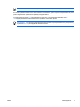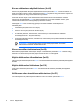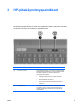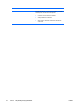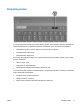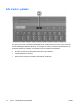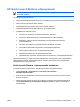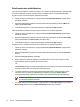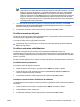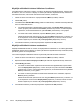Pointing devices and keyboard
Käyttäjän määrittämän kohteen lisääminen Q-valikkoon
Voit lisätä kohteen sekä Items to display on Q Menu (Q-valikossa näytettävät kohteet) -luetteloon että
Q-valikkoon, kun se ei ole Items to display on Q Menu (Q-valikossa näytettävät kohteet) -luettelossa –
esimerkiksi asemassa, verkossa tai Internetissä olevan kohteen, seuraavasti:
1. Valitse HP Quick Launch Buttons -ohjauspaneelissa Q Menu (Q-valikko) -välilehti.
2. Valitse Add (Lisää).
3. Voit lisätä kohteen Add New Menu Entry (Lisää uusi valikkokohde) -valintaikkunassa kirjoittamalla
nimen tai hakemalla kohteen:
●
Jos haluat lisätä kohteen näppäimistöllä, kirjoita kohteen nimi Display Name (Näyttönimi)
ruutuun ja kirjoita polku kohteeseen File Name (Tiedostonimi) ruutuun. Jos haluat kirjoittaa
näyttönimen, mutta etsiä tiedostonimen, jätä File Name (Tiedostonimi) -ruutu tyhjäksi.
●
Jos haluat etsiä kohteen selaamalla, napsauta Browse (Selaa) -painiketta.
Valitse kohde ikkunasta. (Kohteen koko nimi näkyy File Name (Tiedostonimi) -ruudussa. Jos
et olet kirjoittanut nimeä aiemmin Display Name (Näyttönimi) -ruudussa, kohteen nimestä
luodaan näyttönimi ja se tuodaan näkyviin Display Name (Näyttönimi) -ruutuun.)
4. Voit tallentaa asetukset ja sulkea ohjauspaneelin napsauttamalla OK-painiketta.
Käyttäjän määrittämän kohteen muuttaminen
Käyttäjän määrittämiä kohteita voi muuttaa, mutta järjestelmän määrittämiä ei. Jos valitset järjestelmän
määrittämän kohteen Items to display on Q Menu (Q-valikossa näytettävät kohteet) -luettelosta, Modify
(Muokkaa) -painike ei ole käytettävissä.
Voit muuttaa käyttäjän määrittämän kohteen näyttönimeä ja/tai tiedostonimeä seuraavasti:
1. Valitse HP Quick Launch Buttons -ohjauspaneelissa Q Menu (Q-valikko) -välilehti.
2. Napsauta kohdetta Items to display on Q Menu (Q-valikossa näytettävät kohteet) -luettelossa.
3. Valitse Modify (Muokkaa).
●
Jos haluat muuttaa kohteen näyttönimeä tai tiedostonimeä näppäimistöllä, kirjoita kohteen
uusi nimi Display Name (Näyttönimi) -ruutuun tai kirjoita uusi polku kohteeseen File Name
(Tiedostonimi) -ruutuun. Jos haluat kirjoittaa näyttönimen, mutta etsiä tiedostonimen, jätä File
Name (Tiedostonimi) -ruutu tyhjäksi.
●
Jos haluat muuttaa näyttönimeä tai tiedostonimeä etsimällä nimen selaamalla, napsauta
Browse (Selaa) -painiketta.
Valitse kohde ikkunasta. (Kohteen koko nimi näkyy File Name (Tiedostonimi) -ruudussa. Jos
et olet kirjoittanut nimeä aiemmin Display Name (Näyttönimi) -ruudussa, kohteen nimestä
luodaan näyttönimi ja se tuodaan näkyviin Display Name (Näyttönimi) -ruutuun.)
4. Voit tallentaa asetukset ja sulkea ohjauspaneelin napsauttamalla OK-painiketta.
16 Luku 3 HP-pikakäynnistyspainikkeet FIWW